入金消込を効率化する
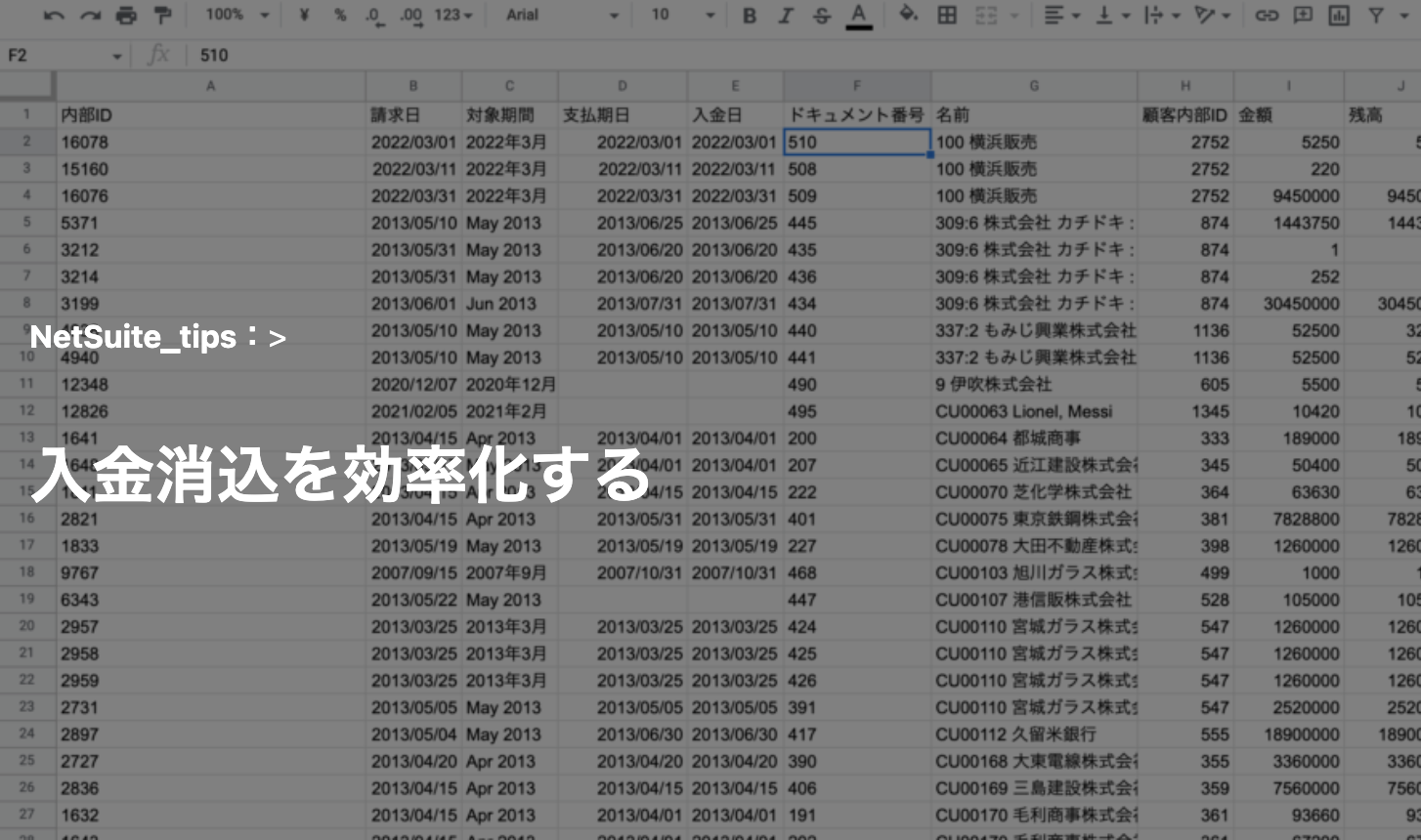
NetSuite_tips:標準機能の意外と活用されていない、知ってると便利な機能をご紹介します。
はじめに
日々の入金消込、大変ですよね?
入金消込を手作業で行うと時間がかかり、ミスも起こりやすくなるほか、入金がなかった場合や請求額と入金額が異なっていた場合には、請求先への確認が必要になります。
そんな面倒な入金消込を効率化できると嬉しいのではないでしょうか。
本記事では、NetSuiteの入金消込の効率化について記載いたします。
NetSuiteでの消込処理の方法
NetSuiteでは、以下の3つの方法があります。
- 画面より一つずつ消し込んでいく
- Excelダウンロード→CSVインポート(NetSuite標準機能)
- NGSI 入金消込Liteにて楽々消込(弊社ソリューション)
では、それぞれの方法を見てみましょう。
画面より一件ずつ消し込んでいく
一つ目は、NetSuite標準の入金票トランザクションを入力する方法です。
1.NetSuiteにログインし、[ダッシュボード]>[トランザクション]>[顧客]>[入金]へ移動します。
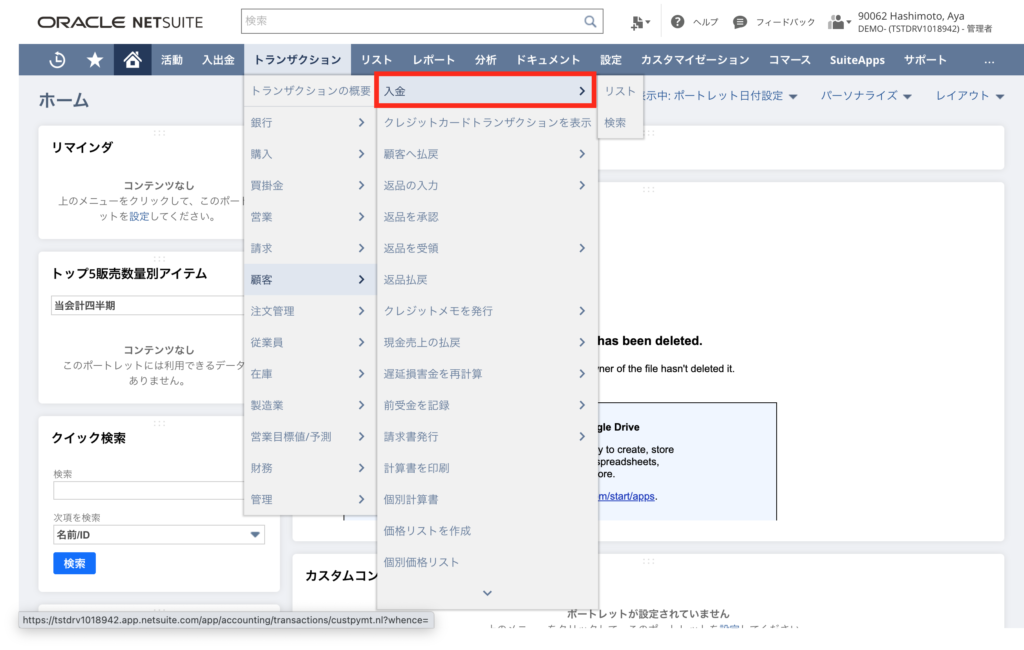
2.入金画面より、支払い金額に合う請求書にチェックし保存します。
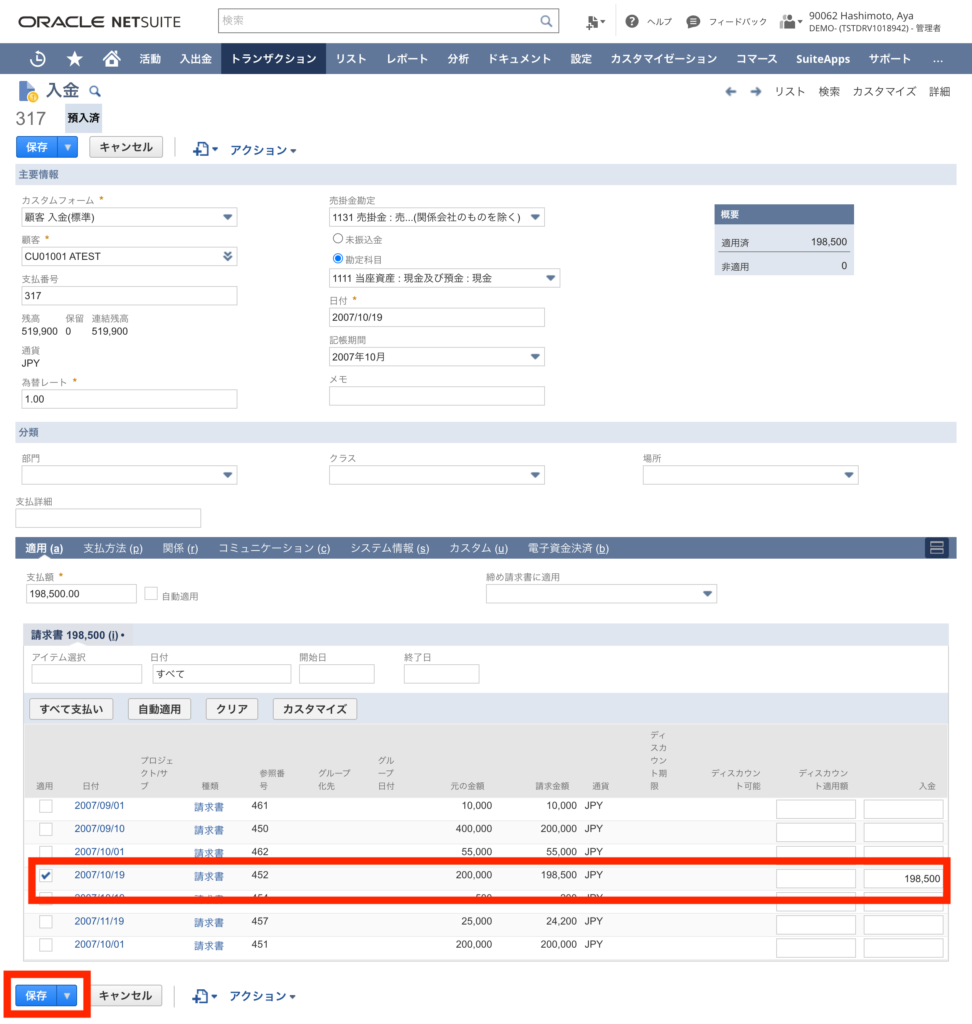
Excelダウンロード→CSVインポート(NetSuite標準機能)
次の方法は、同じくNetSuite標準機能ですが、保存検索とCSVインポートを組み合わせて大量の入金をまとめて処理できます。
1.下記のような保存検索を作成し、実行結果をExcelにダウンロードします。
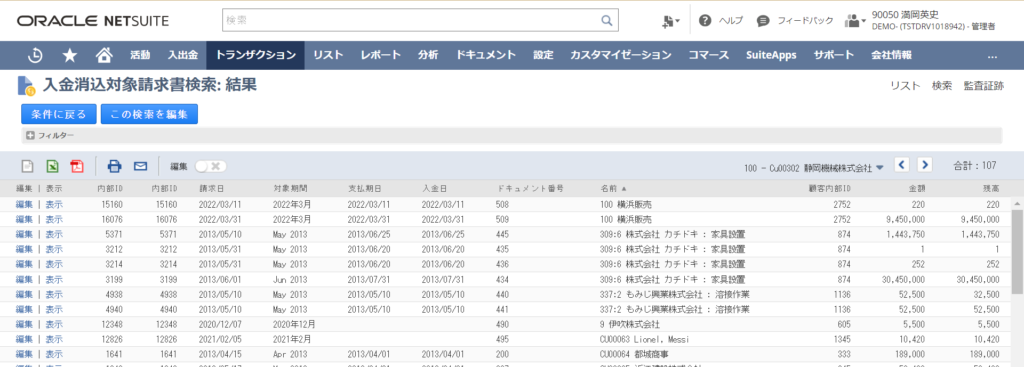
2.ダウンロードしたエクセル上で、入金結果を記入してCSVファイルとして保存します。
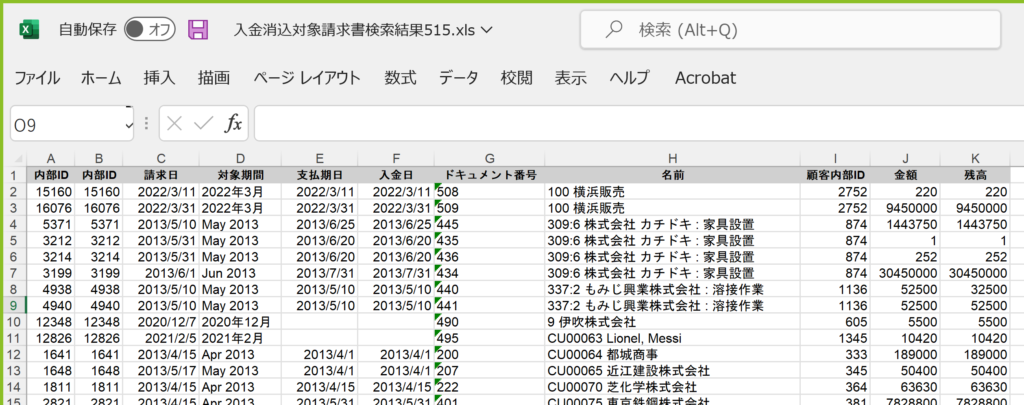
3.最後に、ファイルレイアウトに合わせたCSVインポートを作成して入金結果を取り込みます。
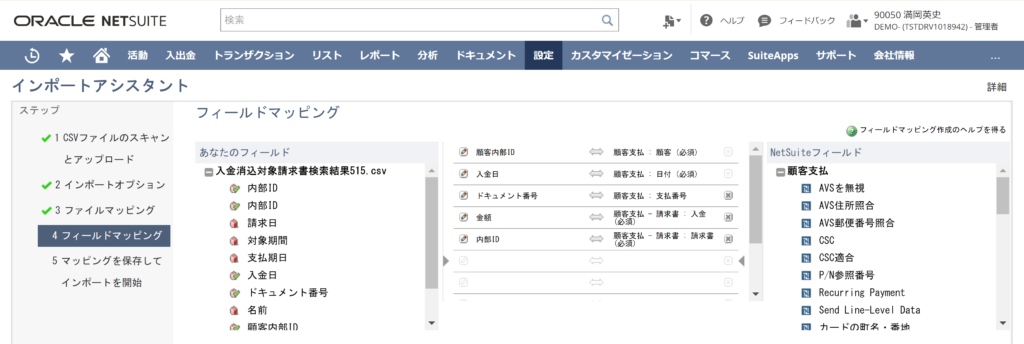
CSVインポートと、保存検索のレイアウトを合わせておくことがポイントです。
NGSI 入金消込Liteにて楽々消込(弊社ソリューション)
NGSI(※1) 入金消込Lite を使うことで、1画面で効率的に処理することができ
作業時間も大幅に短縮が見込まれます。
- ※1 )NGSIとは、弊社ソリューションであるNetSuite Google Spreadsheet Integrator の略称です。Google 製品のGoogle SheetsのとNetSuiteとの統合機能を提供します。詳細はこちら
1. [ダッシュボード]>[トランザクション]>[営業]>[請求書を作成]>[リスト]へ移動します。
ドキュメント番号510の横浜販売の5,250円の請求を消し込みします。
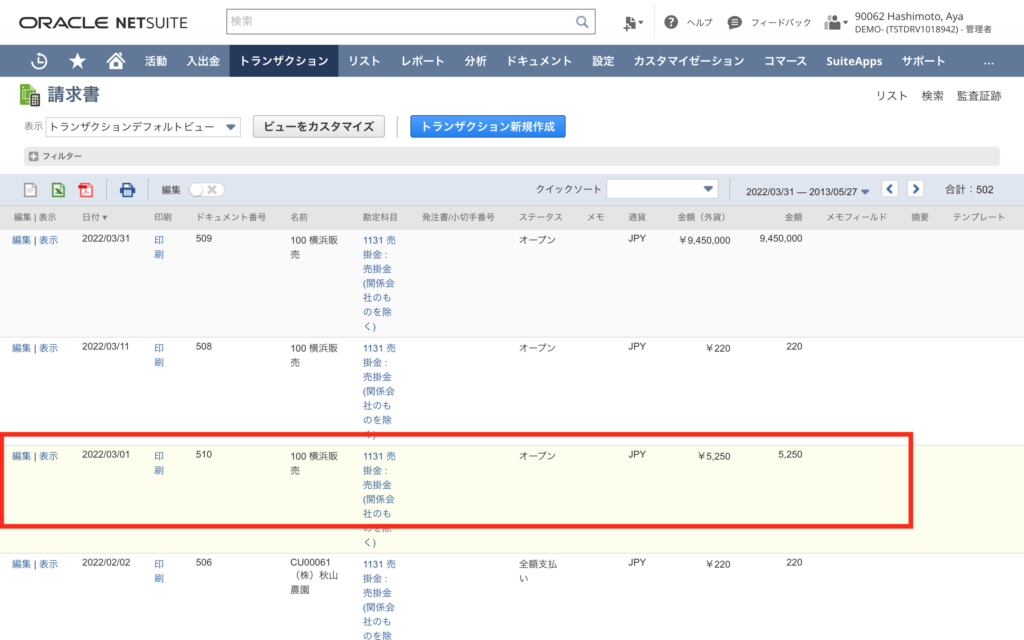
2.NGSI 入金消込Liteを開き、[NetSuite]> [請求書ダウンロード] を選択します。
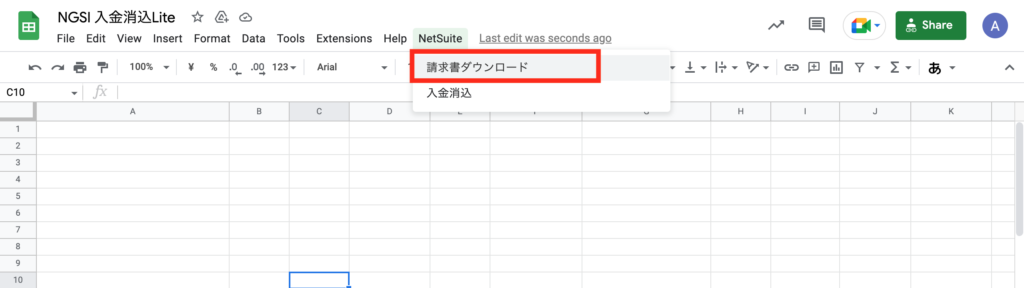
3.請求書データがダウンロードされました。
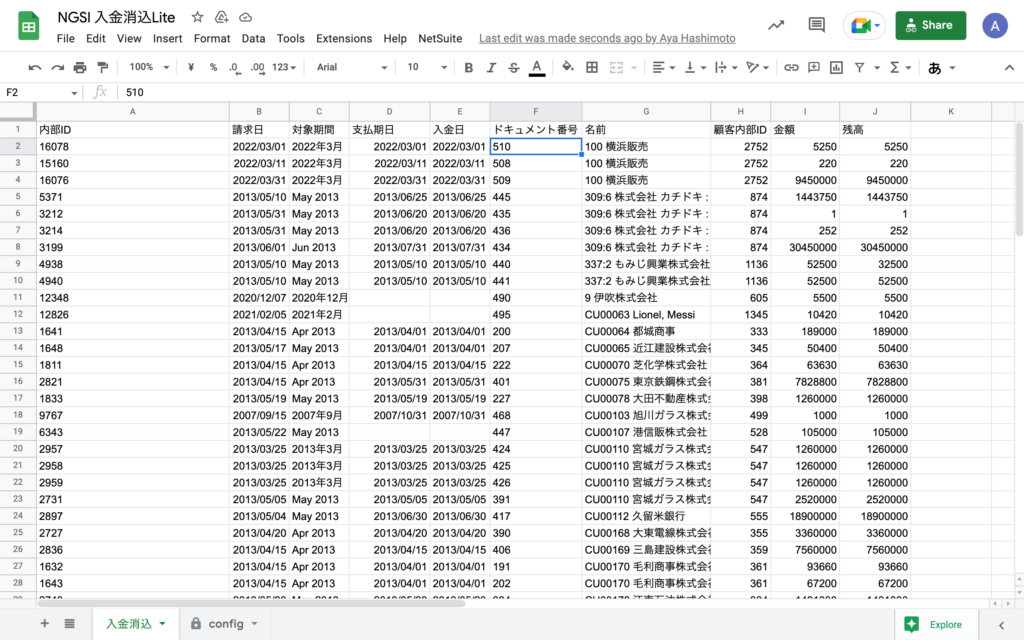
4.ドキュメント番号510の横浜販売の5,250円の請求を残し、残りは削除します。
[NetSuite]> [入金消込] を選択します。
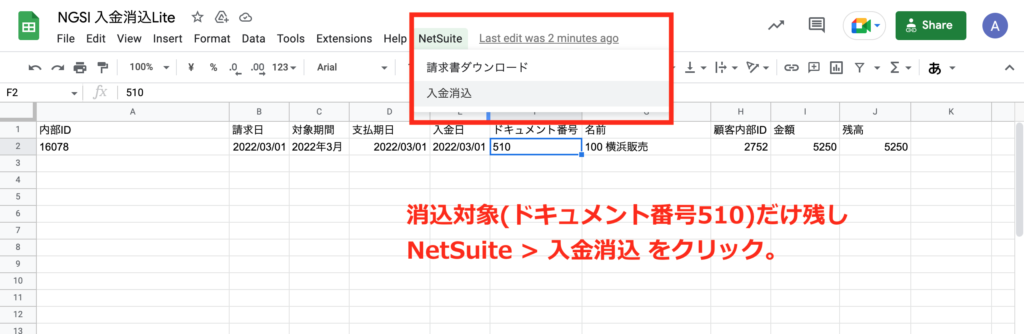
5.入金消込が正常に完了しているか二つの方法で確認します。
請求書画面で確認してみましょう。ドキュメント番号510が入金消込されています。
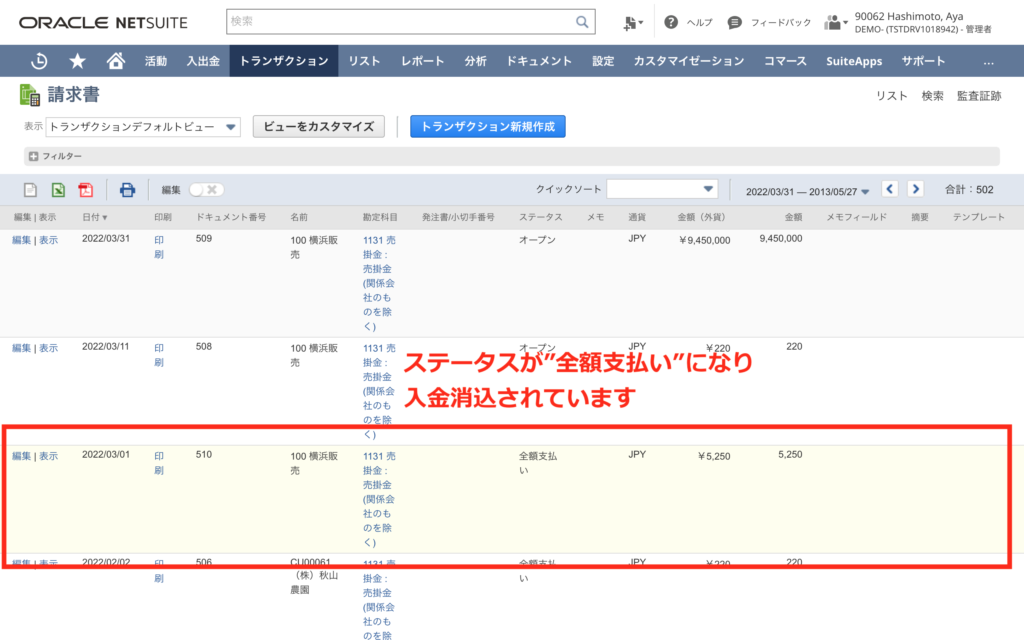
6. NGSI 入金消込Liteでも確認します。[NetSuite]> [請求書ダウンロード] を選択します。
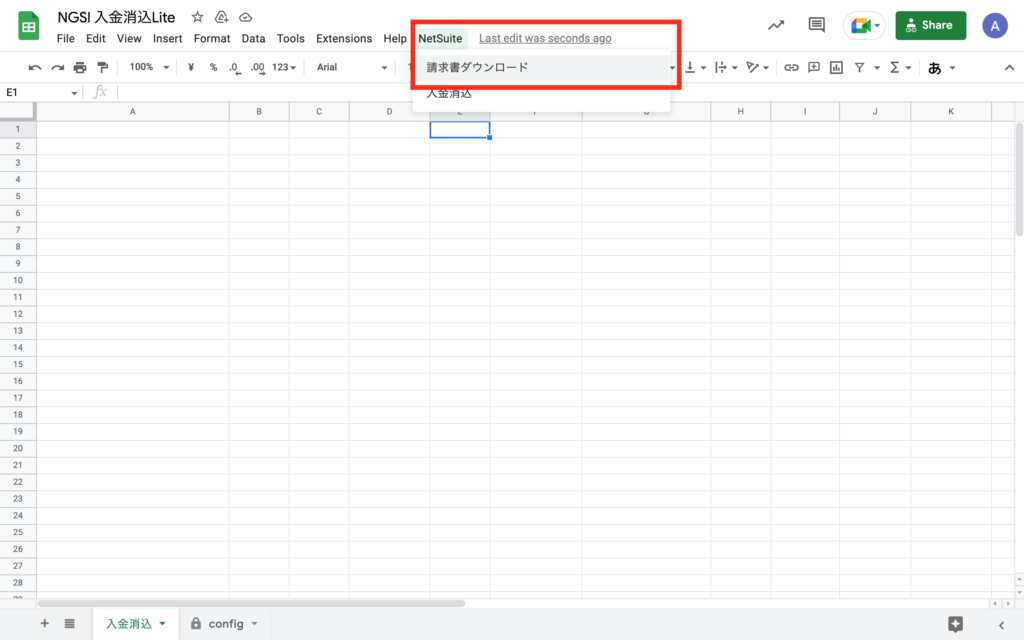
7. ドキュメント番号510はダウンロードされず、入金消込済みと確認されました。
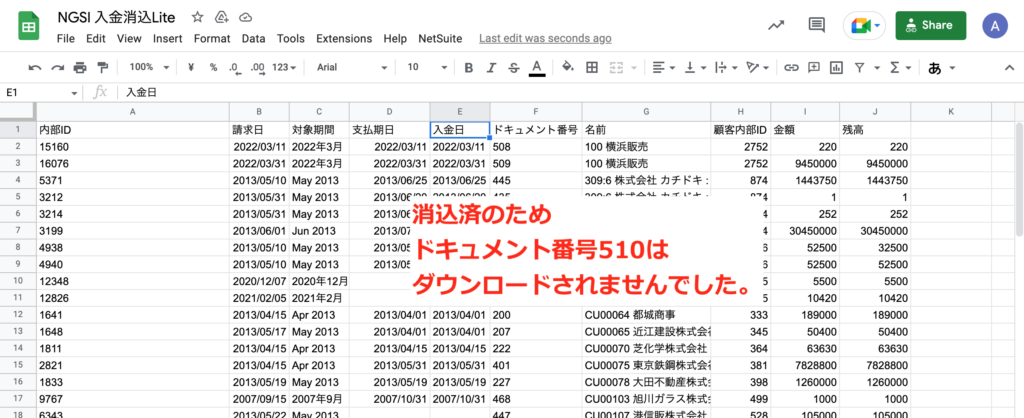
NGSIについて
NGSIとは、弊社ソリューションであるNetSuite Google Spreadsheet Integrator の略称です。
Google 製品のGoogle SheetsのとNetSuiteとの統合機能を提供します。
詳しくはこちらをご覧ください。
お問い合わせ
この記事に関するご質問・ご相談など、お気軽にお問合わせください。お待ちしております。



